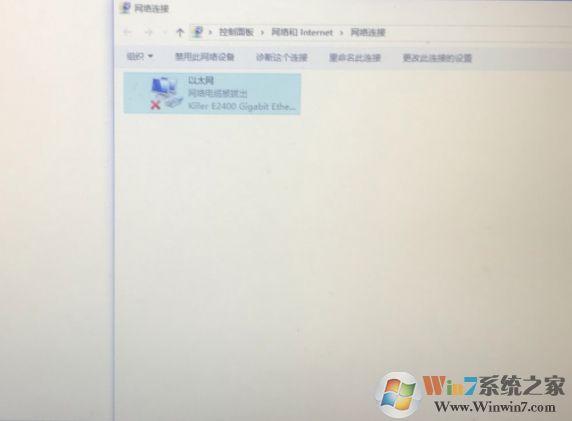
原因分析:
通过上面的问题,可以判断是由于Win10更新后也更新了网卡驱动导致的,由于网卡驱动不兼容导致无法连接。
解决方法:(退回到原来的驱动)
1、按下WIN+X,然后打开设备管理器,如下方图所示;
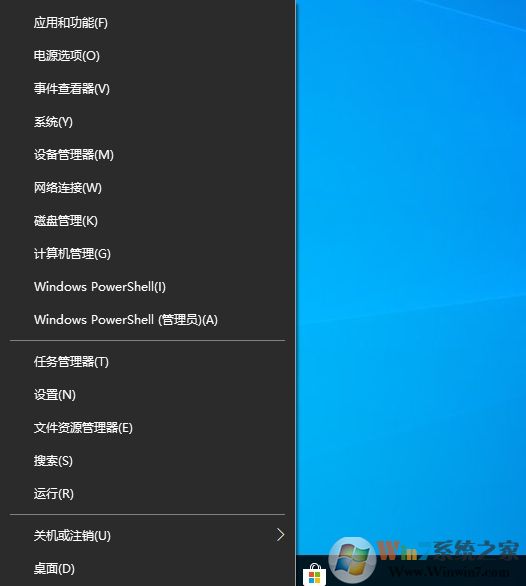
2、打开设备管理器之后,我们可以找到网络适配器中的网卡,右键点击属性,如下图;
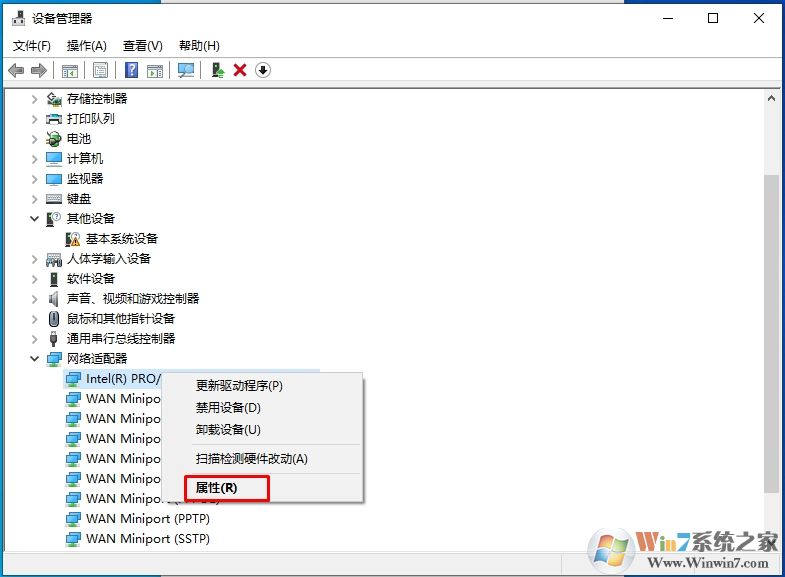
3、在驱动程序项目下,点击回退驱动程序就可以退回到更新前的驱动了。
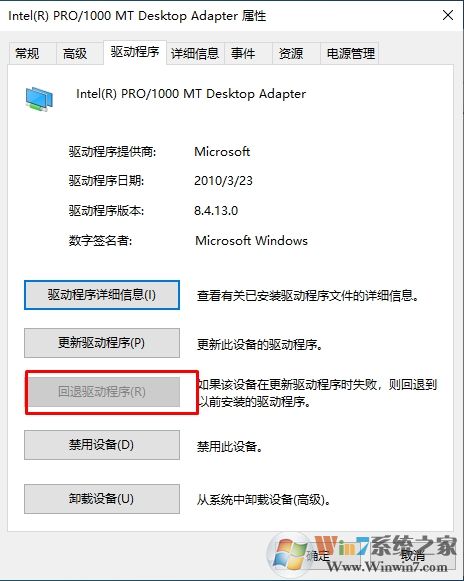
4、回退之后再试试可不可以上网,如不行,可以卸载网卡驱动之后再安装;
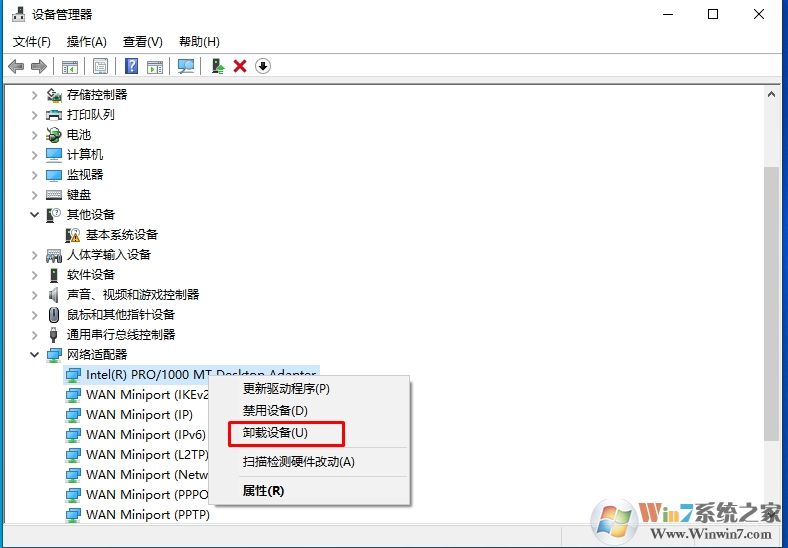
以上就是更新后网络无法连接的解决方法,主要针对驱动导致的问题。
分享到:

